Text Editor 사용
최신 업데이트일:
2017-10-31
Text Editor는 QNAP NAS에서 빠르게 텍스트를 편집하고 File Station과 원활하게 작동되는 애플리케이션입니다.
텍스트 파일 열기
다음 방법 중 하나를 선택합니다.
- File Station에서 파일을 엽니다.
- 파일을 찾습니다.
- 파일을 마우스 오른쪽 단추로 클릭한 다음 Text Editor로 열기를 선택합니다.

- Text Editor에서 파일을 엽니다.
- 파일 > 열기로 이동한 다음 파일을 찾습니다.
Text Editor를 사용하여 로컬(USB 장치, 광드라이브, SD 카드) 및 원격(SMB 및 FTP) 폴더에서 파일을 열 수 있습니다. - 유형을 선택합니다.
기본 유형은 텍스트 파일(.txt)입니다. 다른 파일 유형을 열려면 모두를 선택합니다. - 인코딩을 선택합니다.
Text Editor가 파일의 인코딩 형식을 자동으로 감지하지만, 필요하면 사용자가 다른 인코딩 표준을 선택할 수 있습니다.

- 파일 > 열기로 이동한 다음 파일을 찾습니다.
텍스트 파일 편집
Text Editor로 다음 작업을 수행할 수 있습니다.
- 새 텍스트 파일을 생성합니다.
기본적으로, Text Editor에서 생성된 파일은 UTF-8 인코딩을 사용합니다. 파일을 수정하기 전에 인코딩 형식을 변경할 수 있습니다.

- 텍스트 파일을 수정합니다.
동시에 여러 개의 파일을 편집할 수 있습니다.

- 텍스트를 중국어 번체에서 간체로 또는 간체에서 번체로 변환합니다.

- 코드를 작성하거나 수정합니다.
Text Editor는 다중 언어 코드를 지원합니다. 프로그래밍 언어를 수정하려면 보기 모드를 선택합니다. 인코딩 형식을 수정하려면 인코딩을 선택합니다.
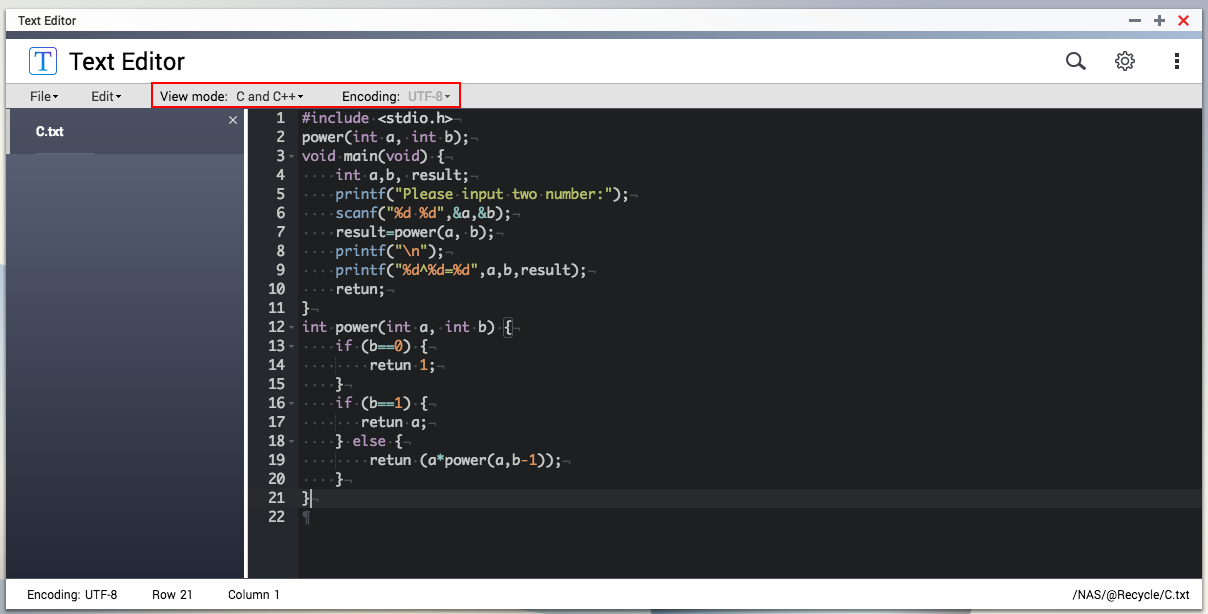
- 상태 표시줄에서 다음 정보를 검토합니다.
- 인코딩
- 행
- 열
- 파일 경로
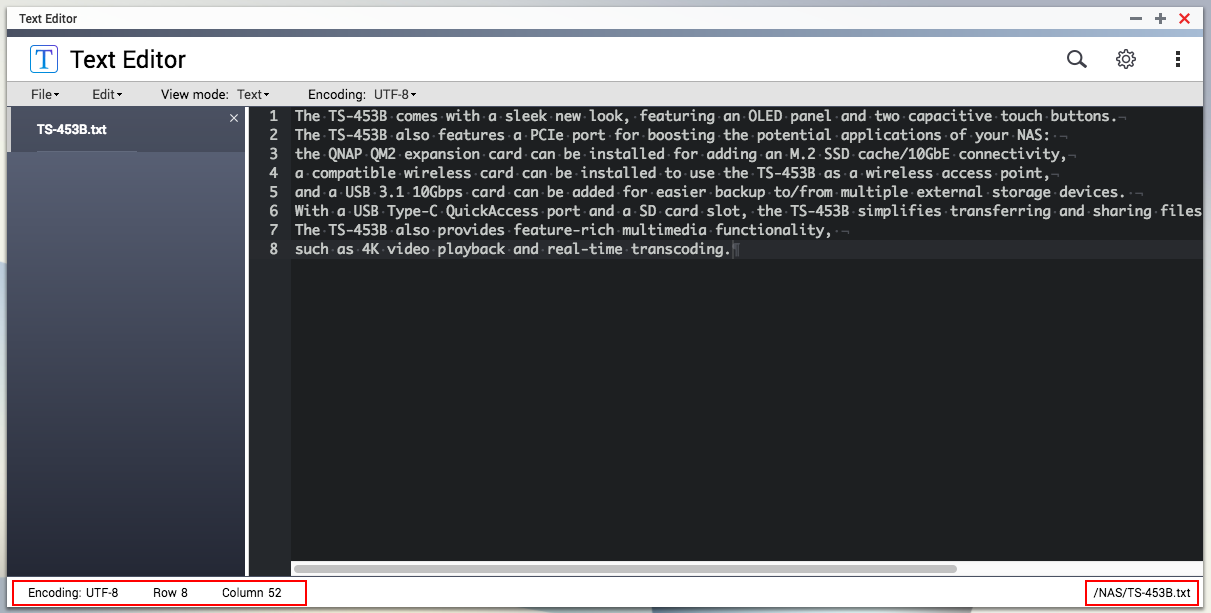
검색 사용
Text Editor로 다음 작업을 수행할 수 있습니다.
- 문자열을 검색합니다.
- 검색(
 )을 클릭한 다음 찾기를 선택합니다.
)을 클릭한 다음 찾기를 선택합니다. - 다음 조건 중 하나를 클릭합니다.
- .* (정규식): 구문 규칙과 일치하는 일련의 문자열.
- Ab (대소문자 구분): 텍스트 또는 입력한 내용이 대소문자를 구분합니다.
- \b (단어 단위로): 검색 결과는 지정된 문자열과 정확하게 일치해야 합니다.
- 검색 문자열을 입력한 다음 ENTER를 누릅니다.
Text Editor에서는 //가 필요없는 일반 검색 문자열을 사용할 수 있습니다. 예를 들어, /TS-453B$/ 대신 /TS-453B$/을 사용합니다.

- 검색(
- 문자열을 교체합니다.
- 검색(
 )을 클릭한 다음 Replace를 선택합니다.
)을 클릭한 다음 Replace를 선택합니다. - 찾으려는 문자열을 입력합니다.
- 지정한 문자열을 바꿀 문자열을 입력합니다.
- Replace를 클릭하거나 ENTER를 누릅니다.
또한 All를 클릭하여 지정한 문자열의 모든 인스턴스를 바꿀 수 있습니다.

- 검색(
- 지정한 줄로 이동합니다.
- 검색(
 )을 클릭한 다음 줄 이동을 선택합니다.
)을 클릭한 다음 줄 이동을 선택합니다. - 줄 번호를 입력합니다.
Text Editor는 최대 (8) 자리를 지원합니다. - Go을 클릭합니다.
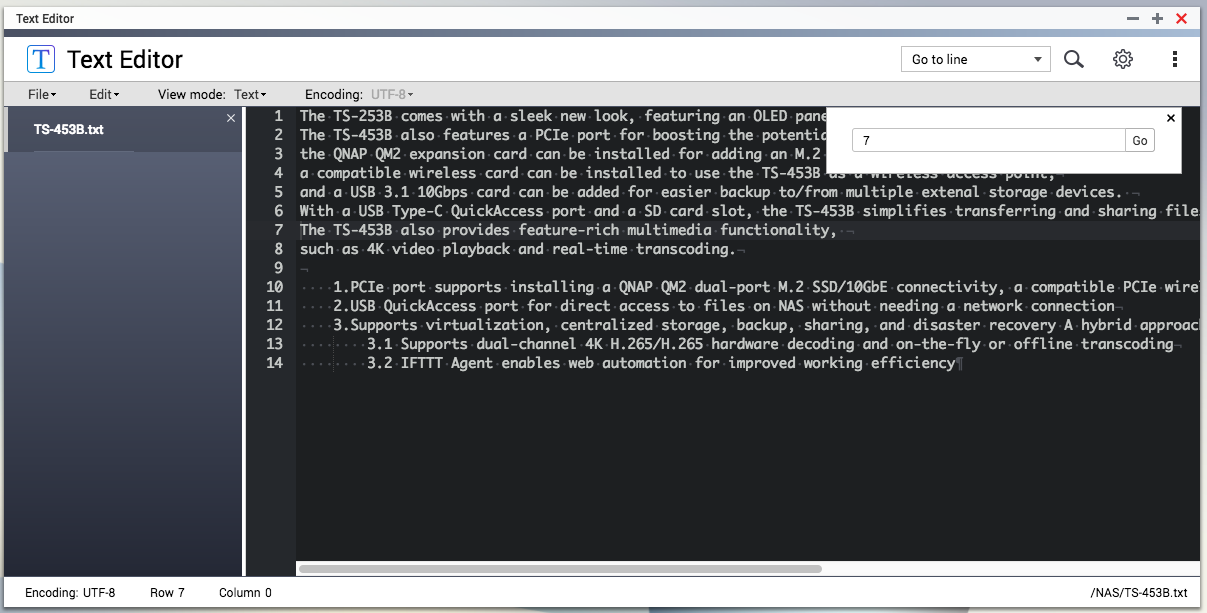
- 검색(
설정 수정
- 설정(
 )을 클릭한 후 다음 설정을 수정합니다.
)을 클릭한 후 다음 설정을 수정합니다.
옵션 설명 보기 다음을 선택하거나 선택 해제합니다:
- 현재 줄 강조 표시
- 보이지 않는 문자 표시
- 들여쓰기 안내 표시
- 줄 번호 표시
- 코드 줄 바꿈 사용
참고: 기본적으로 모든 기능이 활성화되어 있습니다.
돌아가기 다음 옵션 중 하나를 선택합니다:
- 꺼짐
- 창 가장자리에서 줄 바꿈
- 열 번호에서 줄 바꿈
레이아웃 글꼴 크기와 배경 색을 선택합니다. - 저장을 클릭합니다.

구입처 및 요구 사항
Text Editor를 설치하려면 QTS App Center로 이동합니다.
프로세서: x86 또는 ARM
QTS 운영 체제: QTS 4.3.4.
제한 사항:
- 텍스트 편집기는 10MB보다 큰 파일은 열 수 없습니다.
- 텍스트 파일만 지원합니다. 서식있는 텍스트 형식(RTF) 파일은 지원하지 않습니다.





